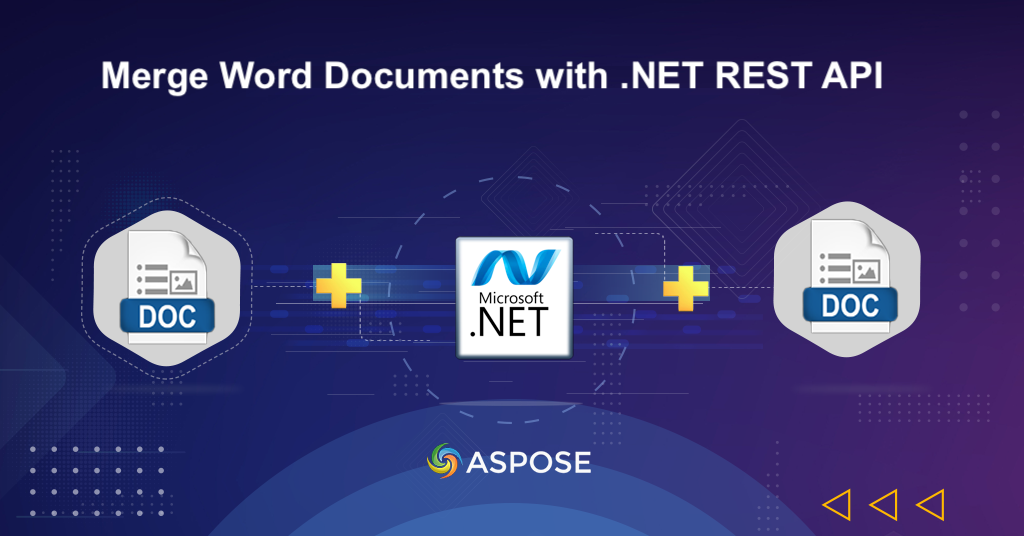
Scal dokumenty programu Word online za pomocą interfejsu API .NET REST.
W życiu codziennym jesteśmy świadkami swobodnego przepływu informacji, a każdy kolejny dzień sprawia, że współpraca staje się dla nas najważniejsza. Dlatego potrzeba sprawnego zarządzania dokumentacją nigdy nie była tak oczywista. Niezależnie od tego, czy jesteś studentem przeglądającym artykuły naukowe, profesjonalistą obsługującym złożone raporty, czy zespołem pracującym razem nad projektem, możliwość płynnego łączenia dokumentów programu Word jest cechą kluczową. Dlatego w tym artykule zgłębiamy zasadniczą potrzebę łączenia dokumentów Worda, odkrywając korzyści, jakie przynosi to w różnych aspektach współczesnego życia.
- API REST do łączenia plików Word
- Scal dokumenty programu Word w jeden za pomocą języka C# .NET
- Łącz dokumenty Word za pomocą poleceń cURL
API REST do łączenia plików Word
Uprość proces łączenia plików Word za pomocą Aspose.Words Cloud SDK dla .NET. Ten potężny zestaw SDK oferuje płynne rozwiązanie umożliwiające łatwe łączenie i scalanie wielu dokumentów programu Word w spójny i profesjonalnie sformatowany plik wyjściowy. Co więcej, pakiet Cloud SDK zapewnia niezawodną metodę łączenia dokumentów programu Word bez konieczności ręcznej interwencji.
Pierwszym krokiem w wykorzystaniu SDK jest dodanie jego odniesienia do rozwiązania .NET. Dlatego wyszukaj „Aspose.Words-Cloud” w menedżerze pakietów NuGet i kliknij przycisk „Dodaj pakiet”. Ponadto odwiedź panel chmurowy i uzyskaj spersonalizowane dane uwierzytelniające klienta.
Scal dokumenty programu Word w jeden za pomocą języka C# .NET
Aby połączyć dokumenty Word online przy użyciu języka C# .NET, postępuj zgodnie z instrukcjami podanymi poniżej.
// Pełne przykłady i pliki danych można znaleźć na stronie
https://github.com/aspose-words-cloud/aspose-words-cloud-dotnet
// Uzyskaj dane uwierzytelniające klienta z https://dashboard.aspose.cloud/
string clientSecret = "4d84d5f6584160cbd91dba1fe145db14";
string clientID = "bb959721-5780-4be6-be35-ff5c3a6aa4a2";
// utwórz obiekt konfiguracyjny, używając szczegółów ClinetID i Client Secret
var config = new Aspose.Words.Cloud.Sdk.Configuration { ClientId = clientID, ClientSecret = clientSecret };
// zainicjuj instancję WordsApi
var wordsApi = new WordsApi(config);
// Załaduj pierwszy dokument Word
using var firstDocuemnt = File.OpenRead("file-sample.docx");
// Załaduj dokument drugiego słowa
using var secondDocuemnt = File.OpenRead("secondFile.docx");
// nazwa wynikowego połączonego pliku
String resultantFile = "combined.docx";
// utwórz odniesienie do pliku w kierunku drugiego dokumentu programu Word
var FileReference = new FileReference(secondDocuemnt);
// Utwórz obiekt DocumentEntry definiujący pierwszy dokument do operacji łączenia
var requestDocumentListDocumentEntries0 = new DocumentEntry()
{
FileReference = FileReference,
ImportFormatMode = "KeepSourceFormatting"
};
// Utwórz obiekt listy zawierający obiekt DocumentEntry
var requestDocumentListDocumentEntries = new List<DocumentEntry>()
{
requestDocumentListDocumentEntries0
};
// Zainicjuj instancję DocumentEntry List za pomocą utworzonej powyżej instancji List
var requestDocumentList = new DocumentEntryList()
{
DocumentEntries = requestDocumentListDocumentEntries
};
// Utwórz żądanie AppendDocument, w którym zdefiniujemy listę dokumentów, które mają zostać scalone z pierwszym dokumentem
var appendRequest = new AppendDocumentOnlineRequest(firstDocuemnt, requestDocumentList, destFileName: resultantFile);
// Wywołaj interfejs API, aby połączyć dokumenty programu Word online
var responseCode = wordsApi.AppendDocumentOnline(appendRequest);
// wydrukuj komunikat o powodzeniu, jeśli operacja scalania dokumentów zakończyła się pomyślnie
if (responseCode != null && responseCode.Equals("OK"))
{
Console.WriteLine("Combine Word document operation completed successfully !");
Console.ReadKey();
}
Przyjrzyjmy się teraz kilku szczegółom związanym z powyższym fragmentem kodu.
var config = new Configuration { ClientId = clientID, ClientSecret = clientSecret };
WordsApi wordsApi = new WordsApi(config);
Najpierw utwórz instancję klasy WordsApi, w której przekazujemy dane uwierzytelniające klienta jako argumenty.
ar FileReference = new FileReference(secondDocuemnt);
Utwórz obiekt FileReference, w którym udostępnimy instancję strumienia przechowującą drugi dokument Word.
var requestDocumentListDocumentEntries0 = new DocumentEntry()
{
FileReference = FileReference,
ImportFormatMode = "KeepSourceFormatting"
};
Utwórz obiekt DocumentEntry, w którym przekazujemy odwołanie do pliku drugiego słowa i określamy, czy ma być przechowywane formatowanie dokumentu.
var requestDocumentListDocumentEntries = new List<DocumentEntry>()
{
requestDocumentListDocumentEntries0
};
Utwórz instancję List, w której przekazujemy utworzony wcześniej obiekt DocumentEntry.
var appendRequest = new AppendDocumentOnlineRequest(firstDocuemnt, requestDocumentList, destFileName: resultantFile);
Utwórz instancję AppendDocument, w której podajemy pierwszy strumień pliku Word, listę dokumentów do dołączenia i nazwę wynikowego pliku jako argumenty.
var responseCode = wordsApi.AppendDocumentOnline(appendRequest);
Na koniec wywołaj API, aby zainicjować operację scalania dokumentów.
Łącz dokumenty programu Word za pomocą poleceń cURL
Doświadcz dynamicznej współpracy, umożliwiającej płynne łączenie wielu dokumentów programu Word w jeden spójny plik przy użyciu potężnej kombinacji poleceń Aspose.Words Cloud i cURL. Tworząc polecenie cURL, które współdziała z interfejsem API Aspose.Words Cloud, eliminuje się konieczność ręcznego kopiowania i wklejania treści i zapewnia, że scalony dokument zachowa swoje formatowanie, styl i ogólną strukturę.
Teraz pierwszym krokiem w tym podejściu jest wygenerowanie tokena dostępu JWT poprzez wykonanie następującego polecenia:
curl -v "https://api.aspose.cloud/connect/token" \
-X POST \
-d "grant_type=client_credentials&client_id=bb959721-5780-4be6-be35-ff5c3a6aa4a2&client_secret=4d84d5f6584160cbd91dba1fe145db14" \
-H "Content-Type: application/x-www-form-urlencoded" \
-H "Accept: application/json"
Gdy już uzyskamy token JWT, wykonaj następujące polecenie, aby połączyć dokumenty programu Word w jedno ujednolicone dane wyjściowe. Pamiętaj, że poniższe polecenie oczekuje, że oba wejściowe pliki Word będą już dostępne w chmurze.
curl -v -X PUT "https://api.aspose.cloud/v4.0/words/ComparisonResult.docx/appendDocument?destFileName=MergedFile.docx" \
-H "accept: application/json" \
-H "Authorization: Bearer <JWT Token>" \
-H "Content-Type: application/json" \
-d "{\"DocumentEntries\":[{\"Href\":\"SampleMailMergeTemplate.docx\",\"ImportFormatMode\":\"KeepSourceFormatting\"}],\"ApplyBaseDocumentHeadersAndFootersToAppendingDocuments\":true}"
Wniosek
Podsumowując, możliwość łączenia plików Word stanowi podstawę wydajnego zarządzania dokumentami i współpracy. Mając do dyspozycji dwa dynamiczne podejścia — wykorzystując Aspose.Words Cloud SDK dla .NET i wykorzystując potencjał poleceń cURL — masz swobodę wyboru metody, która najlepiej odpowiada Twojej wiedzy technicznej i preferencjom. Niemniej jednak obie ścieżki prowadzą do lepszej organizacji dokumentów i współpracy, zapewniając, że scalone dokumenty zachowują swoją strukturę, styl i ogólny profesjonalizm.
Przydatne linki
Powiązane artykuły
Gorąco polecamy odwiedzenie następujących blogów: